
Mac’te fotoğrafları ve videoları kırpma ve düzleştirme
Fotoğrafın kompozisyonunu iyileştirmek veya görüntünün istenmeyen kısımlarını atmak için fotoğrafı veya videoyu kırpabilirsiniz. Önceden ayarlanmış veya özel bir en boy oranına kırpabilir ya da fotoğrafı veya videoyu özgün en boy oranıyla kısıtlayabilirsiniz. Ayrıca, açılı çekilmiş fotoğrafları ve videoları düzleştirebilirsiniz.
Not: Videoları düzenleme hakkında bilgi için Videoyu değiştirme ve iyileştirme konusuna bakın.
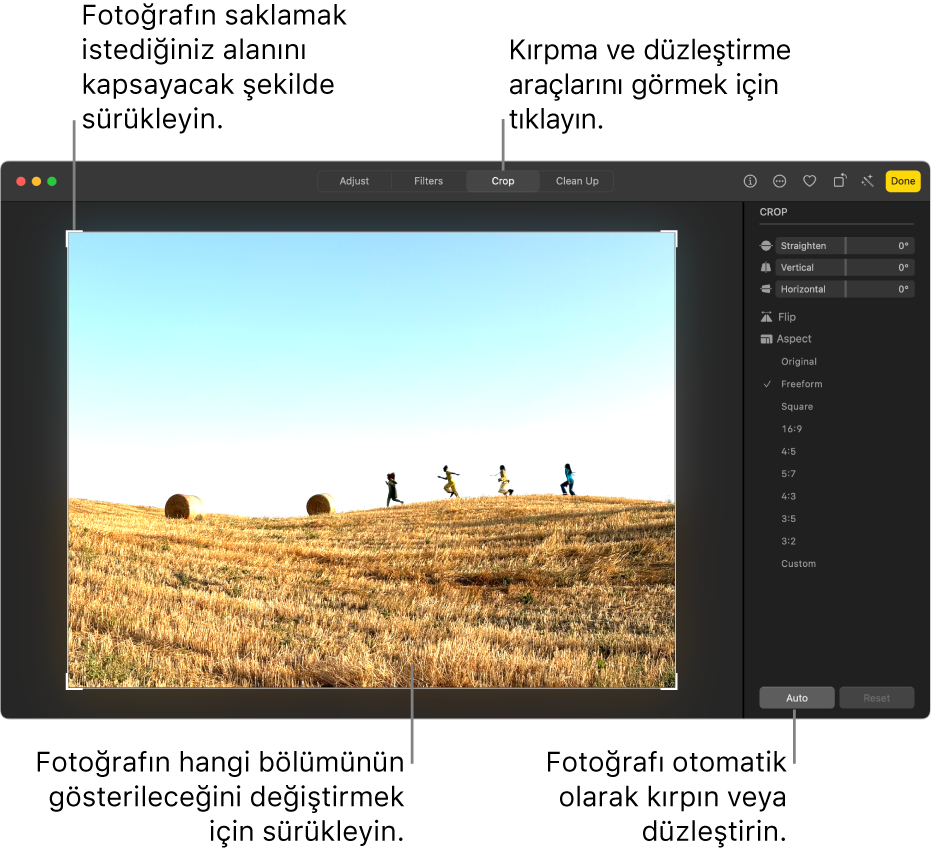
Önemli: Fotoğrafın kırpılması, albümler, slayt sunuları ve projeler dahil Fotoğraflar’da her yerde fotoğrafın görünümünü değiştirir. Fotoğrafı göründüğü her yerde değiştirmeden düzenlemek için ilk önce fotoğrafı çoğaltın ve sonra çoğaltılmış olan kopyayı düzenleyin.
Mac’inizde Fotoğraflar uygulamasına
 gidin.
gidin.Fotoğrafı veya videoyu çift tıklayın, sonra araç çubuğunda Düzen’i tıklayın.
Araç çubuğunda Kırp’ı tıklayın.
İpucu: Düzenleme sırasında kırpma ve düzleştirme araçlarını hızla görmek için C tuşuna basın.
Aşağıdakilerden herhangi birini yapın:
Otomatik olarak kırpın veya düzleştirin: Oto.’yu tıklayın.
Elle kırpın: Fotoğrafta tutmak istediğiniz alanı kapsayacak şekilde seçim dikdörtgenini sürükleyin.
Belirli oranlara kırpma: Kenar çubuğunda istediğiniz en boy oranını tıklayın.
Örneğin kare bir fotoğraf için, Kare’yi seçin. Fotoğrafı bastırmak için, 8:10 gibi önceden ayarlanmış en-boy oranlarından birini seçin. Fotoğrafın büyüklüğünü yüksek çözünürlüklü bir videoda kullanılmak üzere yeniden ayarlamak için 16:9’u seçin. Bir fotoğraf için özel en-boy oranı girmek üzere Özel’i de seçebilirsiniz.
Görüntüyü çevirin: Görüntüyü yatay çevirmek için Çevir’i tıklayın. Görüntüyü dikey çevirmek için Option tuşuna basarak tıklayın.
Fotoğrafı veya videoyu düzleştirin: Fotoğrafın açısını ayarlamak için Düzleştir, Düşey veya Yatay sürgüsünü sürükleyin. İmleci seçim dörtgeninin dışına taşıyıp ardından fotoğrafın açısını ayarlamak için
 simgesini de kullanabilirsiniz.
simgesini de kullanabilirsiniz.Geçerli kırpma ve düzleştirme değişikliklerini silme: Sıfırla’yı tıklayın.
Değişiklik yapmayı bitirdiğinizde aşağıdakilerden birini yapın:
Değişikliklerinizi kaydedin: Bitti’yi tıklayın.
Değişikliklerinizi kaydetmeden kırpmayı durdurun: Özgüne Dön’ü tıklayın.